Podczas przeglądania Internetu wszystkie popularne przeglądarki zapamiętują adresy odwiedzanych witryn. Listę tych adresów można zobaczyć w pasku adresu programu. W razie potrzeby możesz usunąć historię przeglądania. Aby usunąć historię odwiedzanych stron, musisz wprowadzić zmiany w ustawieniach programu.
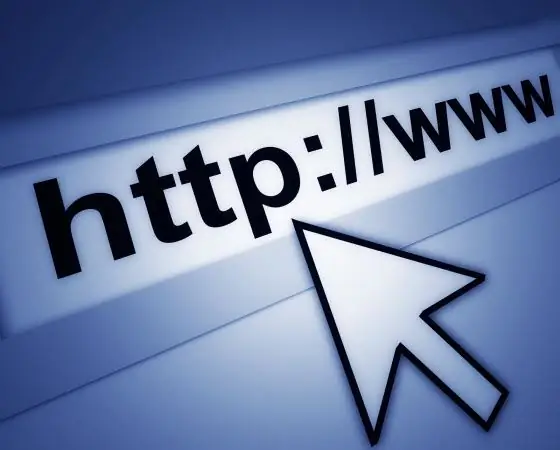
Instrukcje
Krok 1
Przeglądarka Google Chrome.
Otwórz okno ustawień, klikając przycisk „Dostosuj i zarządzaj Google Chrome”. Przejdź do sekcji „Zaawansowane”. W sekcji „Dane osobowe” kliknij przycisk „Usuń dane na przeglądanych stronach…”. W oknie „Wyczyść dane przeglądania” zaznacz pole „Wyczyść historię przeglądania”. Jeśli chcesz usunąć historię wypełniania wierszy formularzy, zaznacz pole wyboru „Wyczyść zapisane dane autouzupełniania formularzy”. Z listy rozwijanej wybierz okres, którego historię chcesz usunąć. Kliknij przycisk Usuń dane przeglądania.
Krok 2
Przeglądarka Mozilla Firefox.
W menu „Narzędzia” wybierz „Opcje”. Przejdź do zakładki „Prywatność”. Kliknij link „Wyczyść swoją najnowszą historię”. W oknie, które zostanie otwarte, zaznacz pola „Historia odwiedzin i pobrań” oraz „Historia formularzy i wyszukiwania”, wybierz okres do usunięcia. Kliknij przycisk „Wyczyść teraz”. Aby uniemożliwić przeglądarce przechowywanie historii odwiedzanych stron, na liście rozwijanej Firefox wybierz wartość „nie zapamięta historii” i kliknij OK.
Krok 3
Przeglądarka Opera.
W menu "Narzędzia" wybierz "Opcje…". Przejdź do zakładki „Zaawansowane”. Otwórz sekcję „Historia”, w bloku „Zapamiętaj adresy” kliknij przycisk „Wyczyść”. Aby przeglądarka nie przechowywała historii odwiedzanych stron, z rozwijanej listy „Zapamiętaj adresy” wybierz wartość „0” i kliknij OK.
Krok 4
Przeglądarka Internet Explorer.
W menu "Narzędzia" kliknij "Opcje internetowe". Kliknij kartę Ogólne. W sekcji „Historia przeglądania” kliknij przycisk „Usuń…”. W oknie Usuń historię przeglądania zaznacz pola Dziennik i Dane formularza internetowego. Kliknij przycisk Usuń.
Krok 5
Przeglądarka Safari.
Naciśnij klawisz Alt, pojawi się pasek menu. W menu „Historia” wybierz „Wyczyść historię…”. W oknie, które się otworzy, kliknij przycisk „Wyczyść”. Aby automatycznie wyczyścić historię, otwórz zakładkę „Ogólne” w oknie ustawień. Z rozwijanej listy „Usuń obiekty historii” wybierz interwał, z jakim będzie wykonywane czyszczenie.






